Kako postaviti upit u bazu podataka MS Access 2019

Naučite kako postaviti upite u Access bazi podataka uz jednostavne korake i savjete za učinkovito filtriranje i sortiranje podataka.
Ako popis podataka već ne postoji, možete ga stvoriti u Word tablici ili u Excelu, a zatim ga priložiti glavnom dokumentu. Međutim, postoji još jedan način za stvaranje popisa podataka koji je malo lakši (ili barem malo sigurniji), pogotovo ako popis koji planirate izraditi sadrži imena i adrese ljudi:
S otvorenim glavnim dokumentom, na kartici Poštanske poruke kliknite Odaberi primatelje.
Kliknite Unesi novi popis.
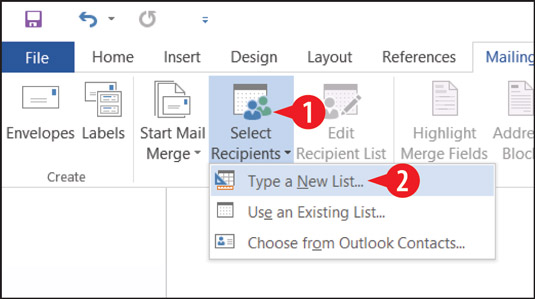
Odaberite unos novog popisa.
Upišite naziv i adresu, pritiskom na Tab za prelazak na sljedeća polja (stupac).
Ne morate ispuniti sva polja za svaku osobu; samo napravite one koji se odnose na spajanje koje ćete izvesti, kao što su ime i poštanska adresa.
Kliknite Novi unos, a zatim upišite podatke druge osobe u sljedeći redak.
Ponovite korak 3 dok ne unesete sve zapise.
Kliknite OK. Otvara se dijaloški okvir Spremi popis adresa.
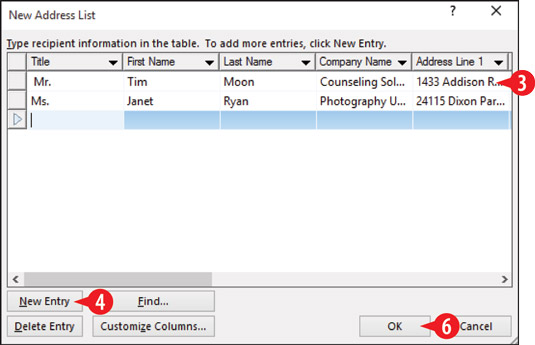
Odaberite unos novog unosa.
Upišite naziv za popis u okvir Naziv datoteke.
Ako želite, idite na drugu lokaciju za spremanje. Zadana lokacija je Moji izvori podataka u mapi osobnih dokumenata.
Kliknite Spremi.
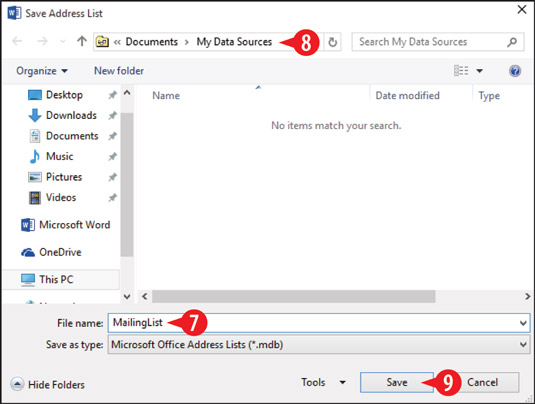
Odredite naziv i mjesto podatkovne datoteke.
Ako kasnije trebate urediti tu datoteku, odaberite Poštanske poruke→ Uredi popis primatelja. Spremljena datoteka je u formatu baze podataka Microsoft Accessa, tako da je također možete otvoriti i uređivati pomoću Microsoft Accessa.
Naučite kako postaviti upite u Access bazi podataka uz jednostavne korake i savjete za učinkovito filtriranje i sortiranje podataka.
Tabulatori su oznake položaja u odlomku programa Word 2013 koje određuju kamo će se točka umetanja pomaknuti kada pritisnete tipku Tab. Otkrijte kako prilagoditi tabulatore i optimizirati svoj rad u Wordu.
Word 2010 nudi mnoge načine označavanja i poništavanja odabira teksta. Otkrijte kako koristiti tipkovnicu i miš za odabir blokova. Učinite svoj rad učinkovitijim!
Naučite kako pravilno postaviti uvlaku za odlomak u Wordu 2013 kako biste poboljšali izgled svog dokumenta.
Naučite kako jednostavno otvoriti i zatvoriti svoje Microsoft PowerPoint 2019 prezentacije s našim detaljnim vodičem. Pronađite korisne savjete i trikove!
Saznajte kako crtati jednostavne objekte u PowerPoint 2013 uz ove korisne upute. Uključuje crtanje linija, pravokutnika, krugova i više.
U ovom vodiču vam pokazujemo kako koristiti alat za filtriranje u programu Access 2016 kako biste lako prikazali zapise koji dijele zajedničke vrijednosti. Saznajte više o filtriranju podataka.
Saznajte kako koristiti Excelove funkcije zaokruživanja za prikaz čistih, okruglih brojeva, što može poboljšati čitljivost vaših izvješća.
Zaglavlje ili podnožje koje postavite isto je za svaku stranicu u vašem Word 2013 dokumentu. Otkrijte kako koristiti različita zaglavlja za parne i neparne stranice.
Poboljšajte čitljivost svojih Excel izvješća koristeći prilagođeno oblikovanje brojeva. U ovom članku naučite kako se to radi i koja su najbolja rješenja.








